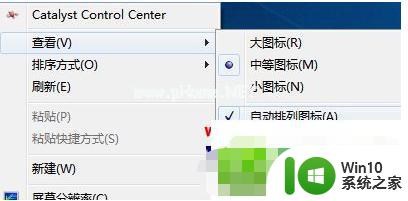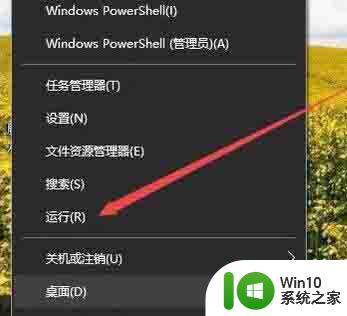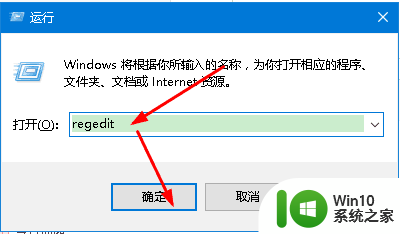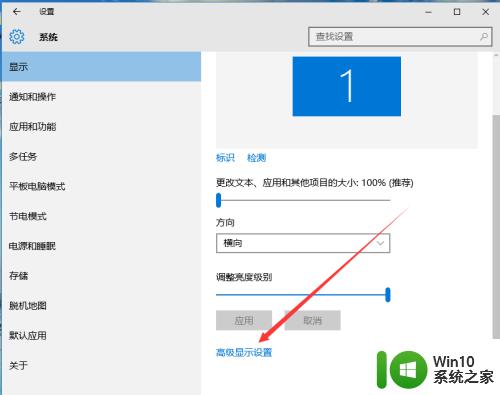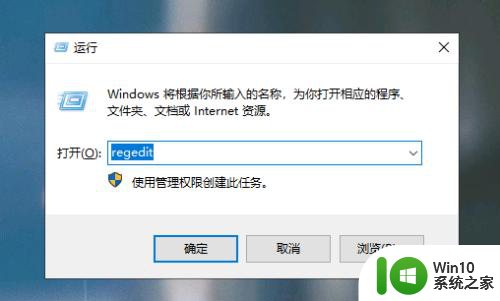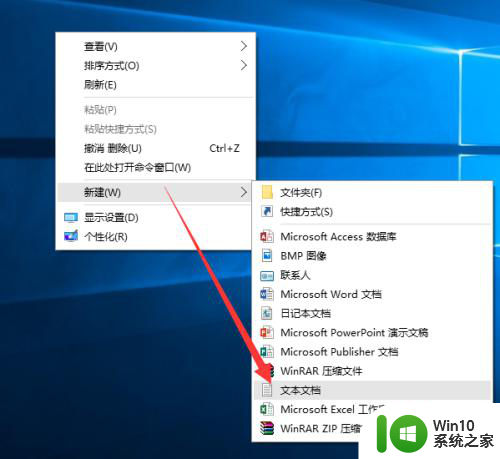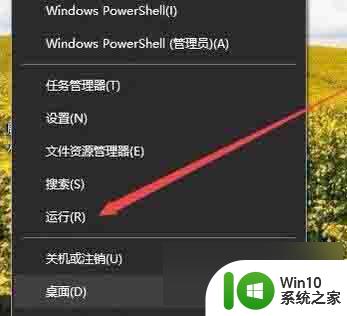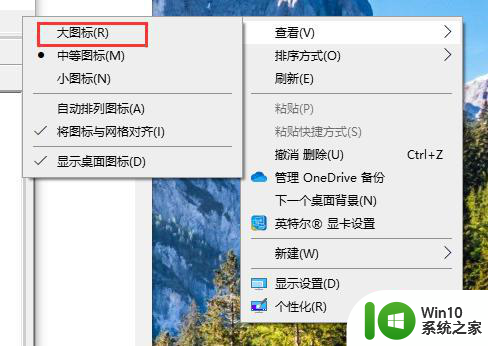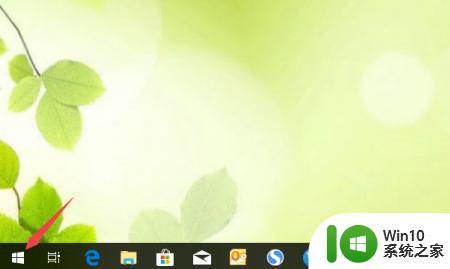找回win10桌面默认图标的方法 Win10不小心把桌面默认图标删掉了怎么办
更新时间:2023-02-08 09:29:41作者:cblsl
windows10系统稳定且安全的特点赢得众多网友的喜爱,电脑安装上win10系统后默认图标有我的电脑、回收站、控制面板等,有时候不小心动到鼠标把桌面默认图标都删掉了,在回收站也找不到,怎么办?大家可以进行个性化来找回,下面来详细介绍一下Win10不小心把桌面默认图标删掉了怎么办。
具体方法如下:
1、首先,单击“开始”菜单,找到“设置”选项。
2、单击“设置”后进入到设置窗口,单击“个性化”选项。 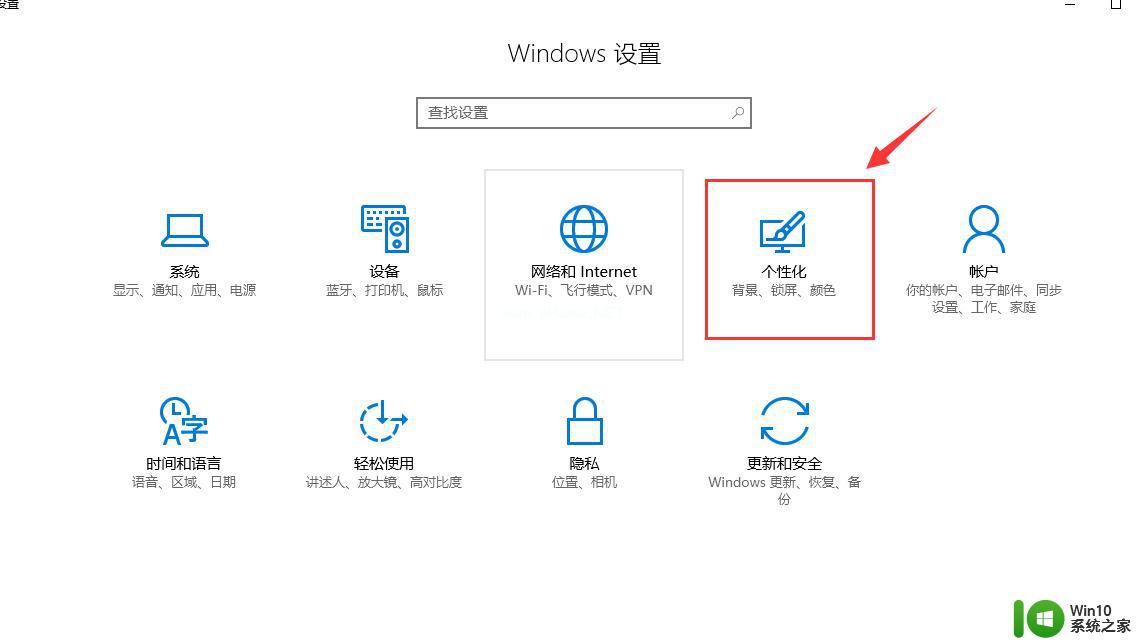
3、单击“个性化”选项进入到个性化设置窗口,再单击“主题”选项。 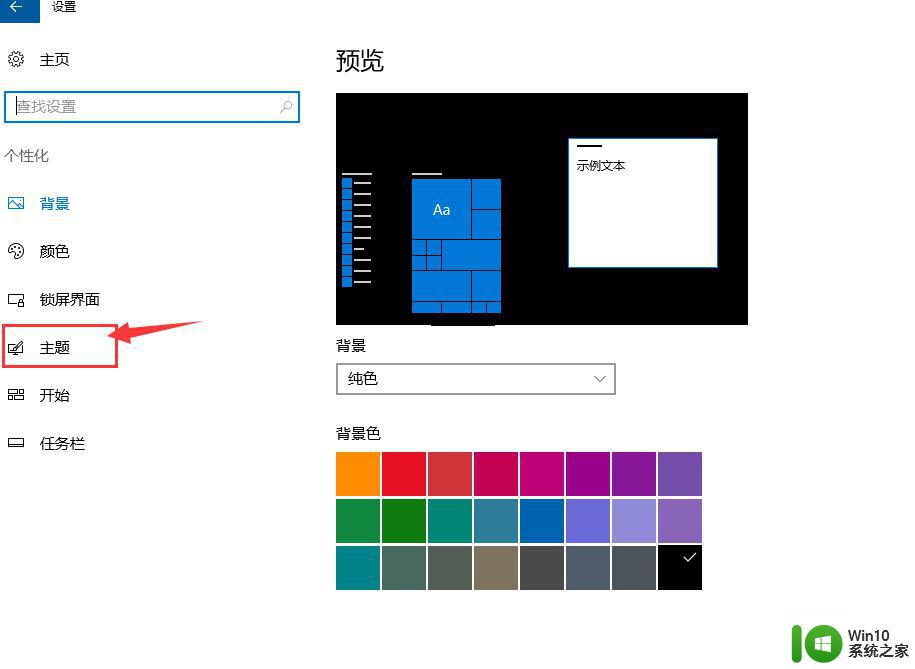
4、单击“主题”选项后,在窗口的右边找到“桌面图标设置”,单击进入。 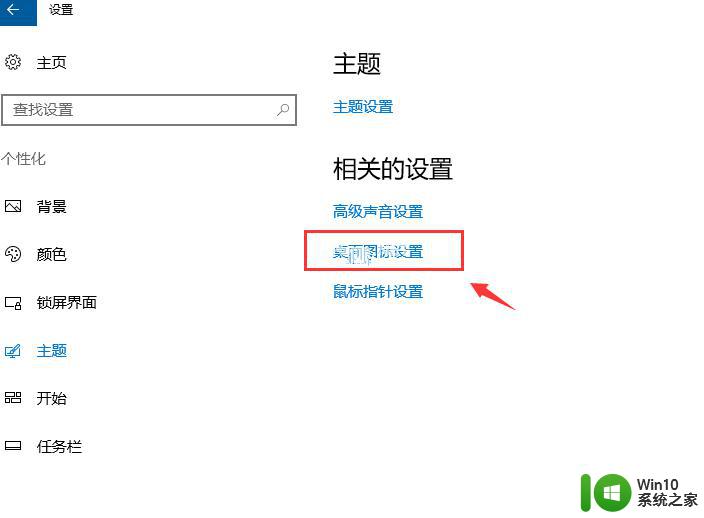
5、单击“桌面图标设置”后就会出现桌面图标设置窗口,单击相应图标名称前面的方框出现打勾即可。最后再单击“确认”,“我的电脑”、“控制面板”和“回收站”的图标就出现在电脑桌面上了。
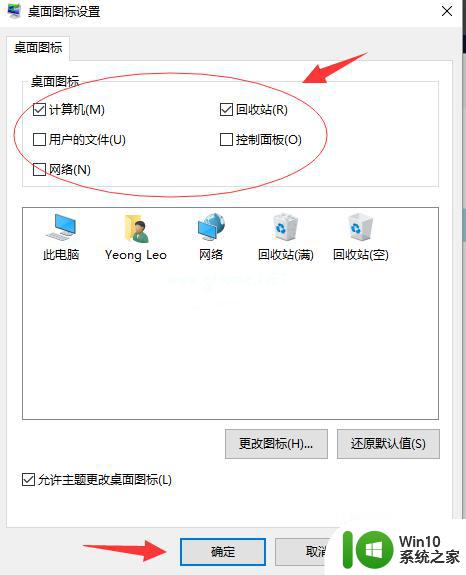
上述和大家详解Win10不小心把桌面默认图标删掉了怎么办,只需几个步骤,win10系统桌面的默认图标就回来了。